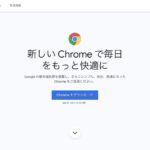5年ぶりにMacを買い替えました。12インチのMacBookから、13インチのM1チップ搭載のMacBook Airへ。MacBook Airとしては、2008年の初代から約13年ぶりとなります。
MacBookのギュッと詰まった感が大好きなのですが、もうラインナップされていないのなら仕方ないです。M1チップの評判もすこぶる良いですし、思い切っての買い替えです。
購入したのはGPU 8コアモデル
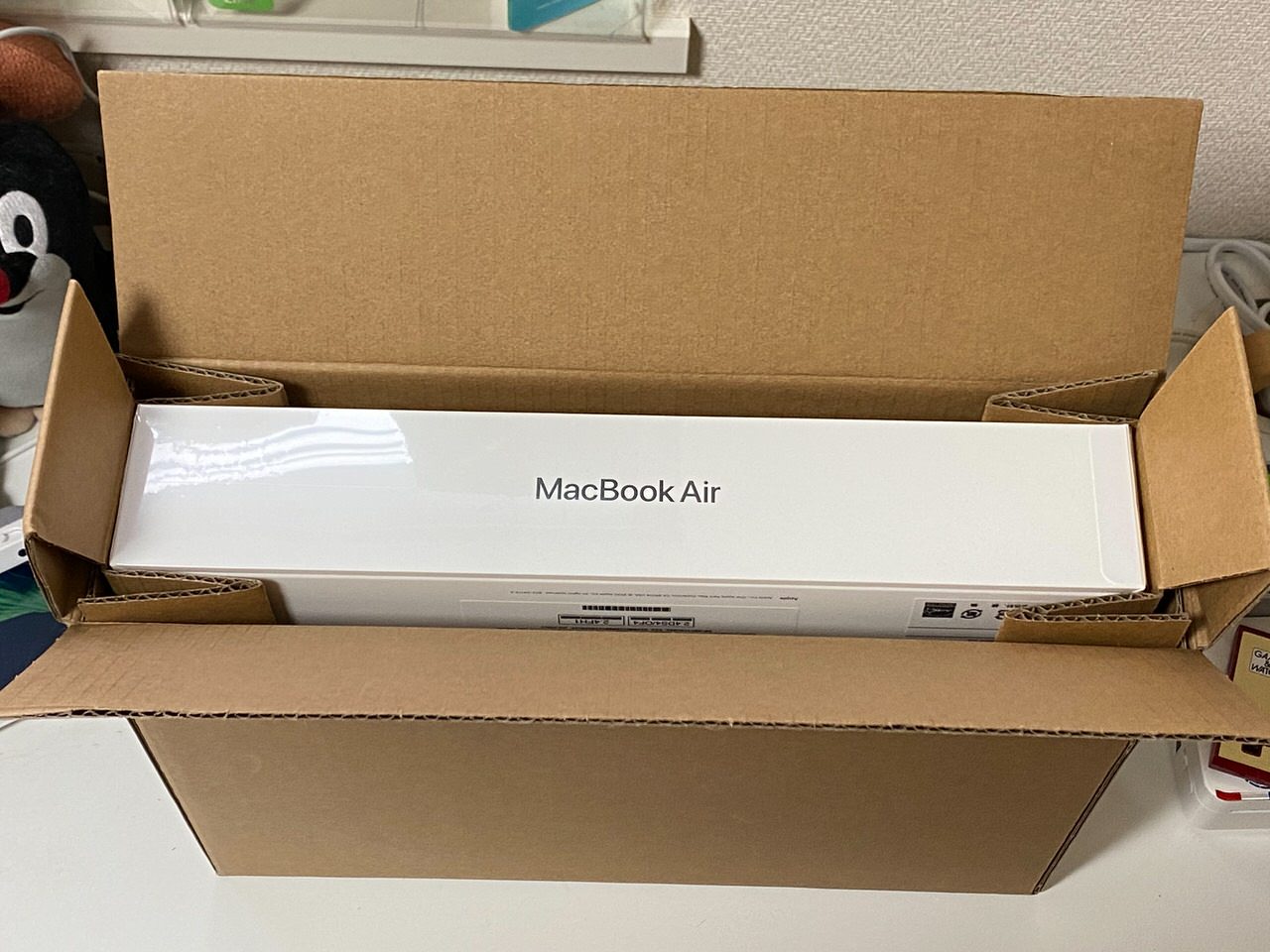
標準のMacBook Airとしては、GPUが7コアまたは8コアのモデルがあります。また長めに使うことを考えて、8コアモデルにしました。8コアでSSDは512GB。色はスペースグレイ。

MacBook Proほどの性能はいらないし、となるとMacBook Airで、モデルの違いとしてはGPUで、あとはSSDを増量するかどうかくらいなので、あまり迷うこともありませんでした。
ちなみにGPUの7コアと8コアの性能差は、コアが一つ減ることの性能低下は10〜15%くらいとのことなので、普段遣いにはほとんど気にならないのでは‥‥と思います。

価格は8コアCPUと7コアGPUを搭載した256GBストレージモデルが104,800円、8コアCPUと8コアGPUを搭載した512GBストレージモデルが129,800円です。
25,000円の価格差があると、7コアでも良いのでは、と思えてきますね。今回は「長めに」ということで、あえてGPU 8コアモデルを選んでいますが
 。
。
デザインが変更されているわけではないので、取り出してみると「あ、MacBook Airだよね」という感想です。2021年には新しいデザインのモデルも登場するようですが、それまでは待てない!
まっさらなところから設定しようと思った
初めてMacを購入したのは17歳のとき。よく高校生が60回ローンとか組めたなと思うのですが、それから30年も経っていました。
さすがに30年前のMacのOSの痕跡は残っていないのですが、Mac OS Xになってからというのは、なんだかんだでOSを引き継いで使っているので、20年ものの鰻のタレのようになってて、いらないファイルなんかもけっこうあるはずです。
当時は外付けハードディスクにインストールしたOSからMacBookやiMacをブートしていたんですよね。自宅と仕事場で使うために。当時のファイルがどのくらい引き継がれているのか分かりませんが、とにかく新規にさっぱりしたかったのです。
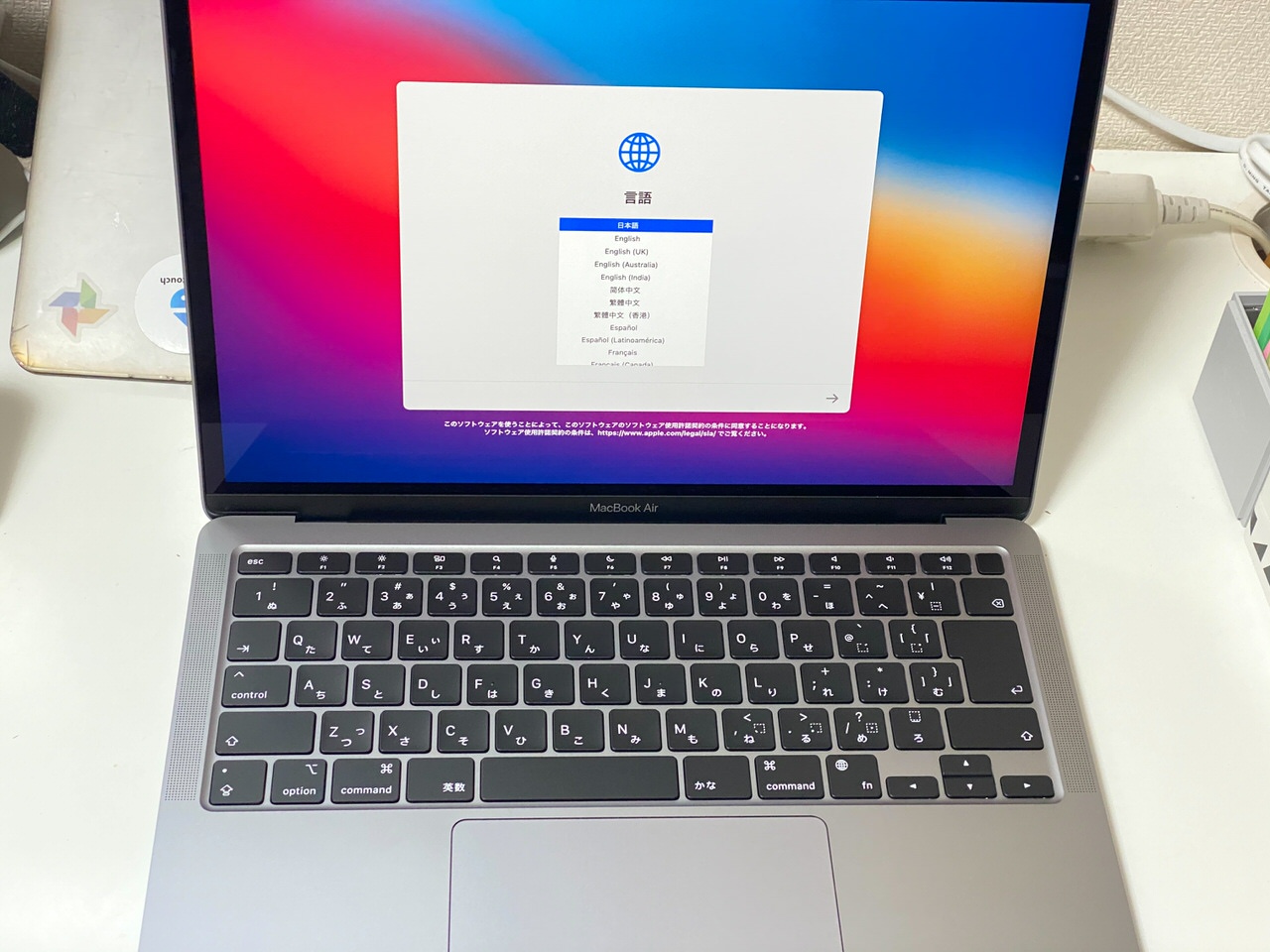
イチから設定しよ、MacBook Air‥‥と思ったのですが、起動して5分で断念しました。
ぼくは30年前からのクセ(?)で、日本語入力と英語入力の切り替えを⌘+スペースで行っているのですが、そのキーボードショートカットの設定ってどこでやってるんだっけ‥‥ってなってしまったのです。
いかん。これはいかん。他にもキーボードショートカットを設定しているものがある‥‥地道に再設定していくつもりだったけど、新規設定はあまりにもダメージが大きすぎるのではないだろうか?
とりあえずMacBookでは問題なく使えていたから、やっぱりそのままMacBookから移行したほうがよいのではないか?
ということで、やっぱりApple純正の「移行アシスタント」のお世話になることにしました。
「移行アシスタント」で旧機種から新機種へ
最初から「移行アシスタント」を使うつもりなら、初めての起動時の設定で使用することができます。
ぼくはまっさらな状態から、なんて思っていたので、普通にアカウントを作って起動してしまっていました。
一度、MacBook Airを初期化する必要があるかな、と心配したのですが、調べたらアプリケーション>ユーティリティの中に「移行アシスタント」はありました。

これ、Dock内にあるアプリケーションフォルダからでなく、Finderから開いていかないと表示されないので、同じように後から「やっぱり移行アシスタントを使おう」となった人は注意してください。
最初はTimeMachineバックアップから復元を‥‥と思ったのですが、試したらハードディスクのrootのパスワードが必要になってすぐに分からなかったので、MacBookからMacBook Airへデータ転送する方法をとることにしました。
iPhoneを機種変更する際に、iCloudバックアップからではなく、iPhone同士でデータ転送するみたいな感じですね。
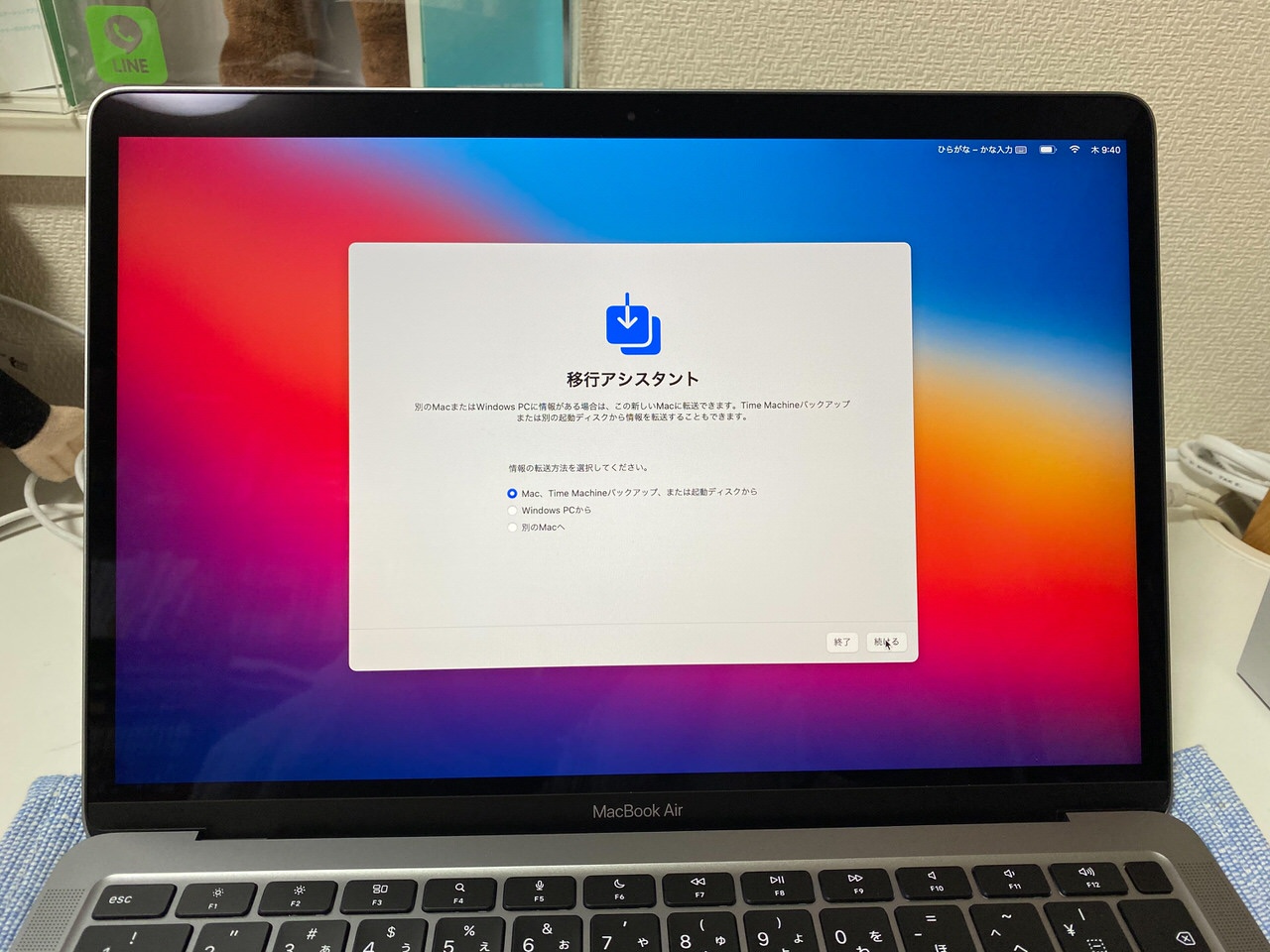
「移行アシスタント」を利用するには、お互いに同じWiFiに接続している必要があります。
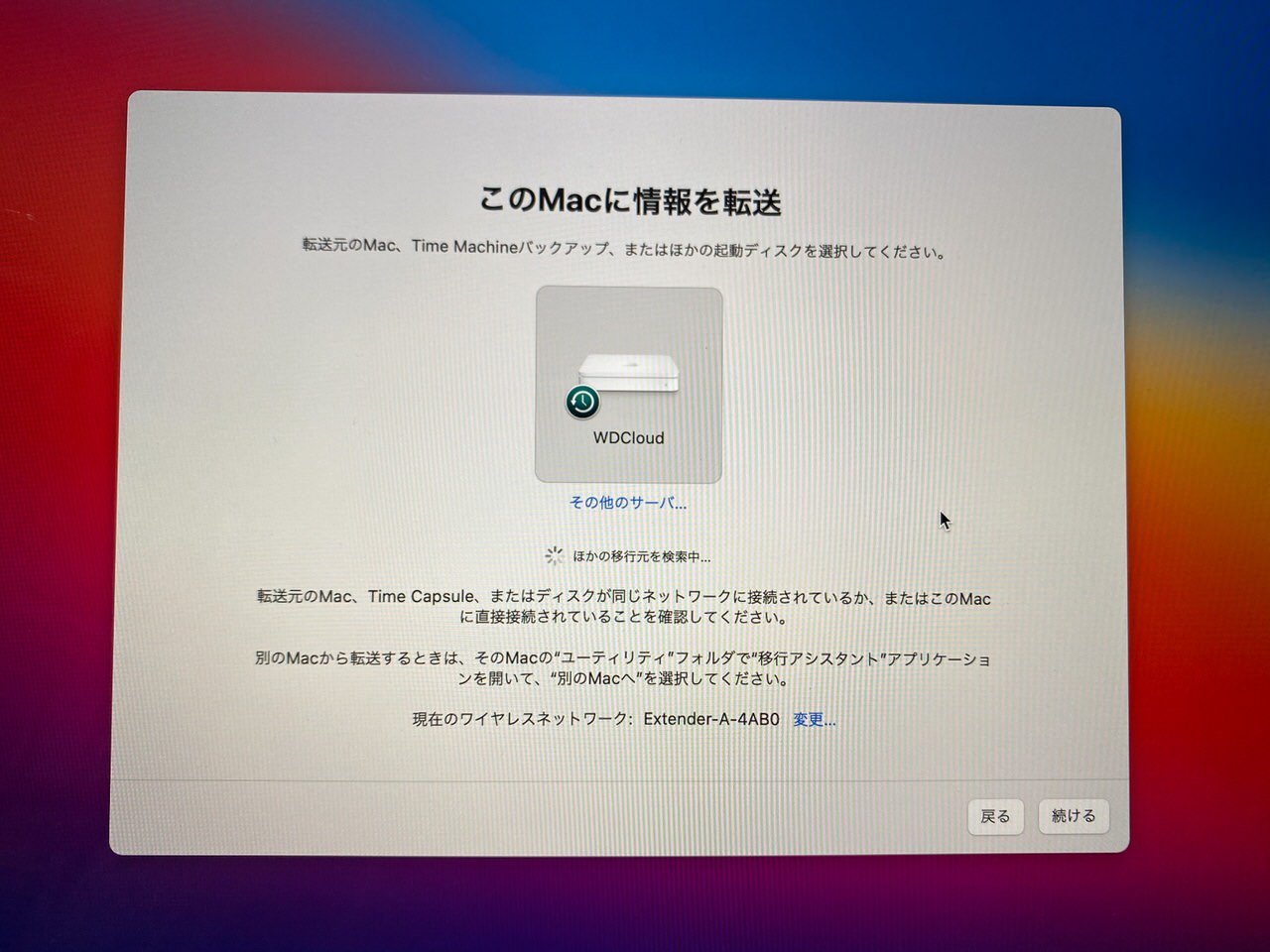
MacBook Airで「移行アシスタント」を進めていくと、転送元を選択する画面になります。
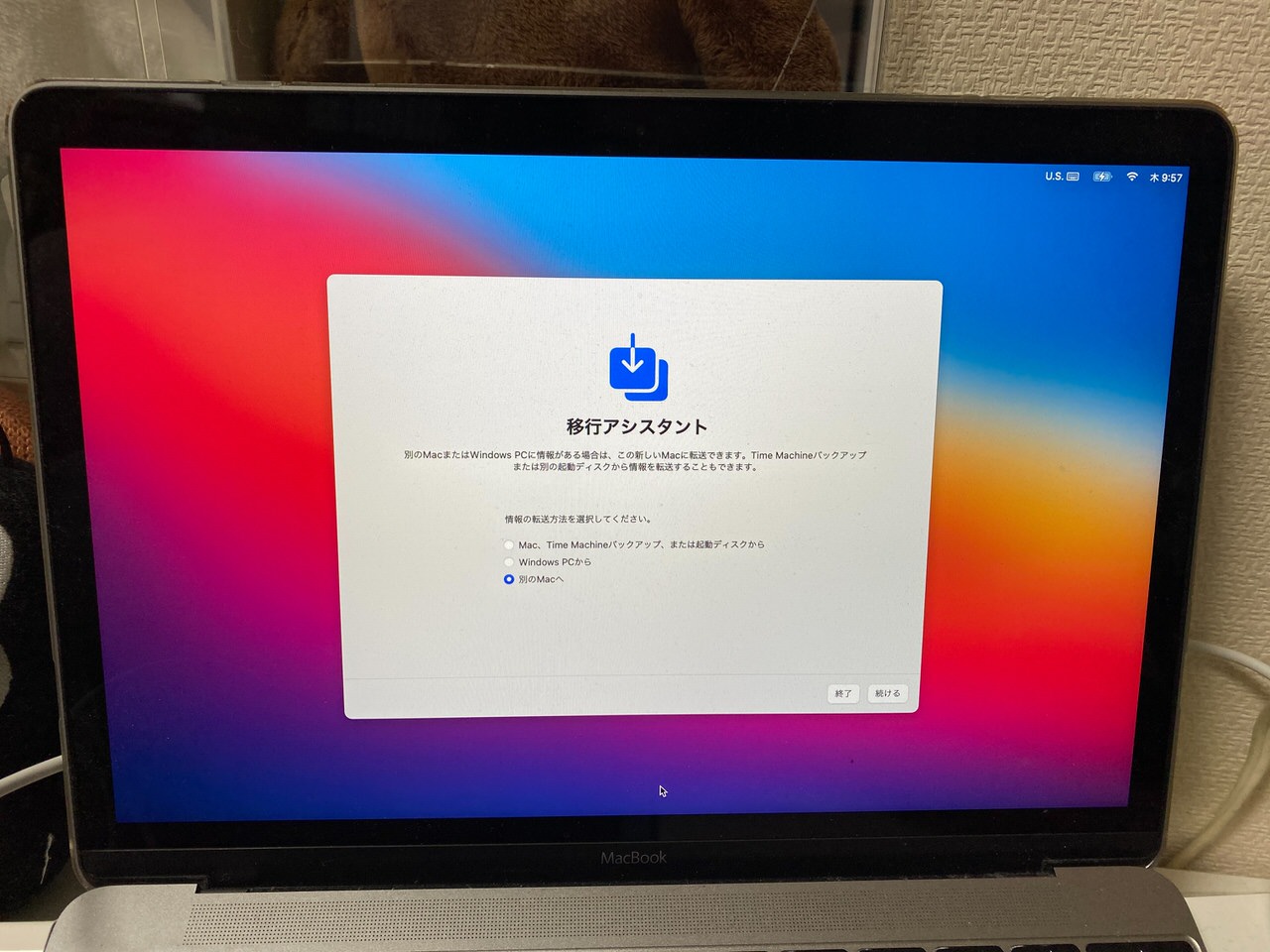
MacBookの方でも「移行アシスタント」を起動し「別のMacへ」を選択すると、MacBook Airから選択することができるようになります。
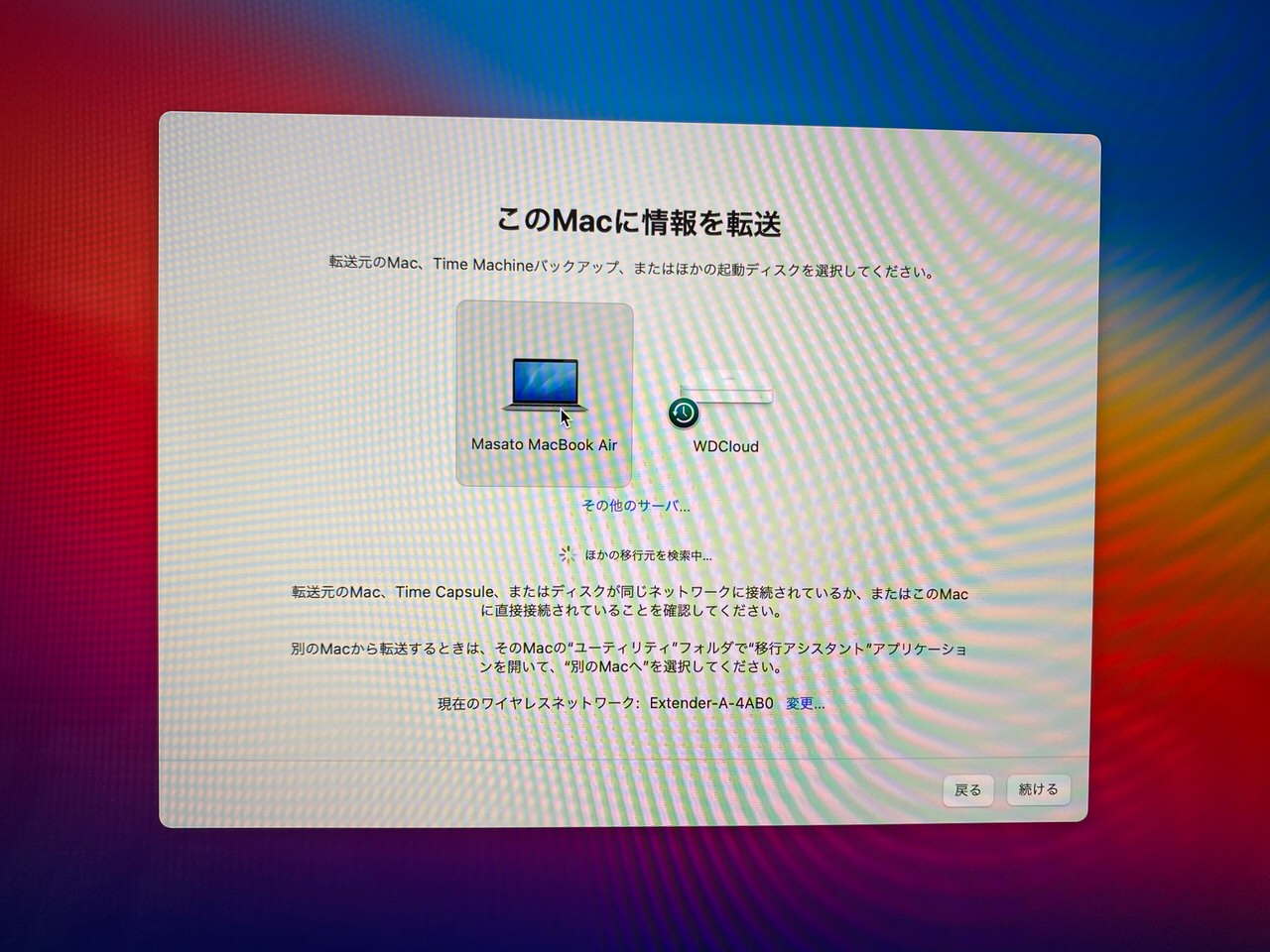
こんな感じで、MacBook AirからMacBookが選択できます。ちなみにMacBookの名前もMacBook Airなのですが、2008年に購入したMacBook Airの名前をずっと引き継いでいるのですね。13年ぶりのMacBook Airです。
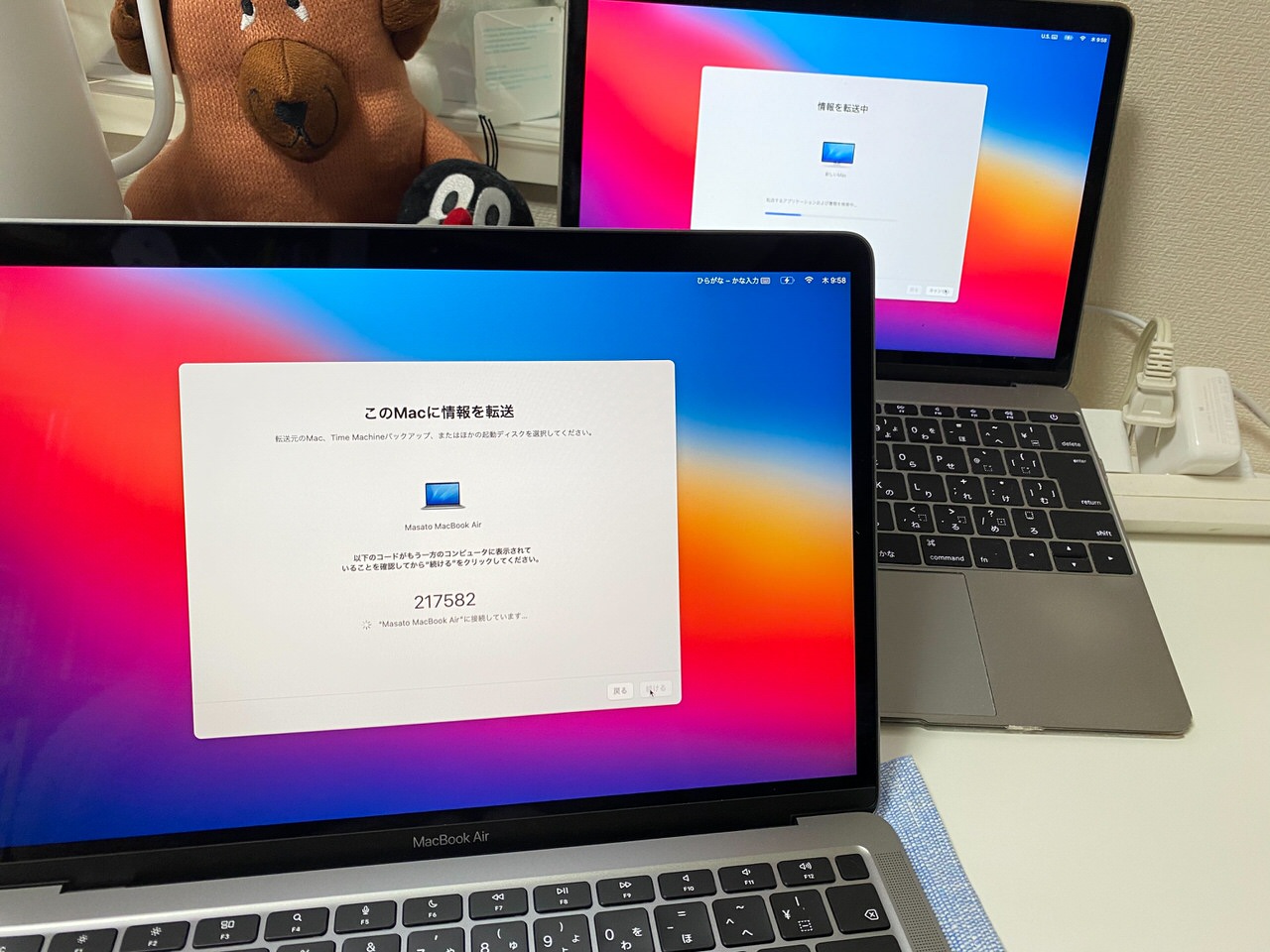
これでピアツーピアでのデータ転送が開始されます!
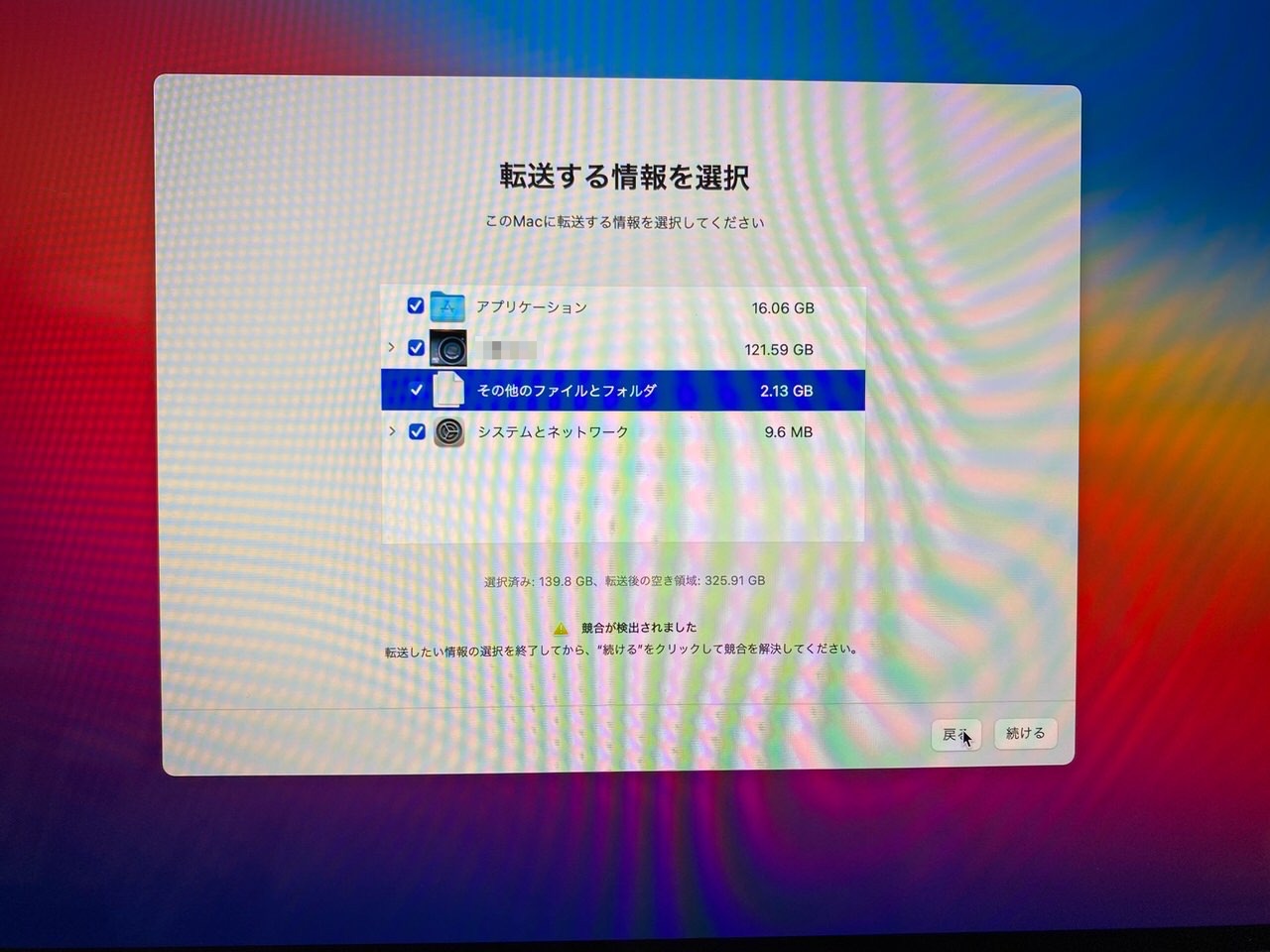
とりあえず、転送するデータは全部です。
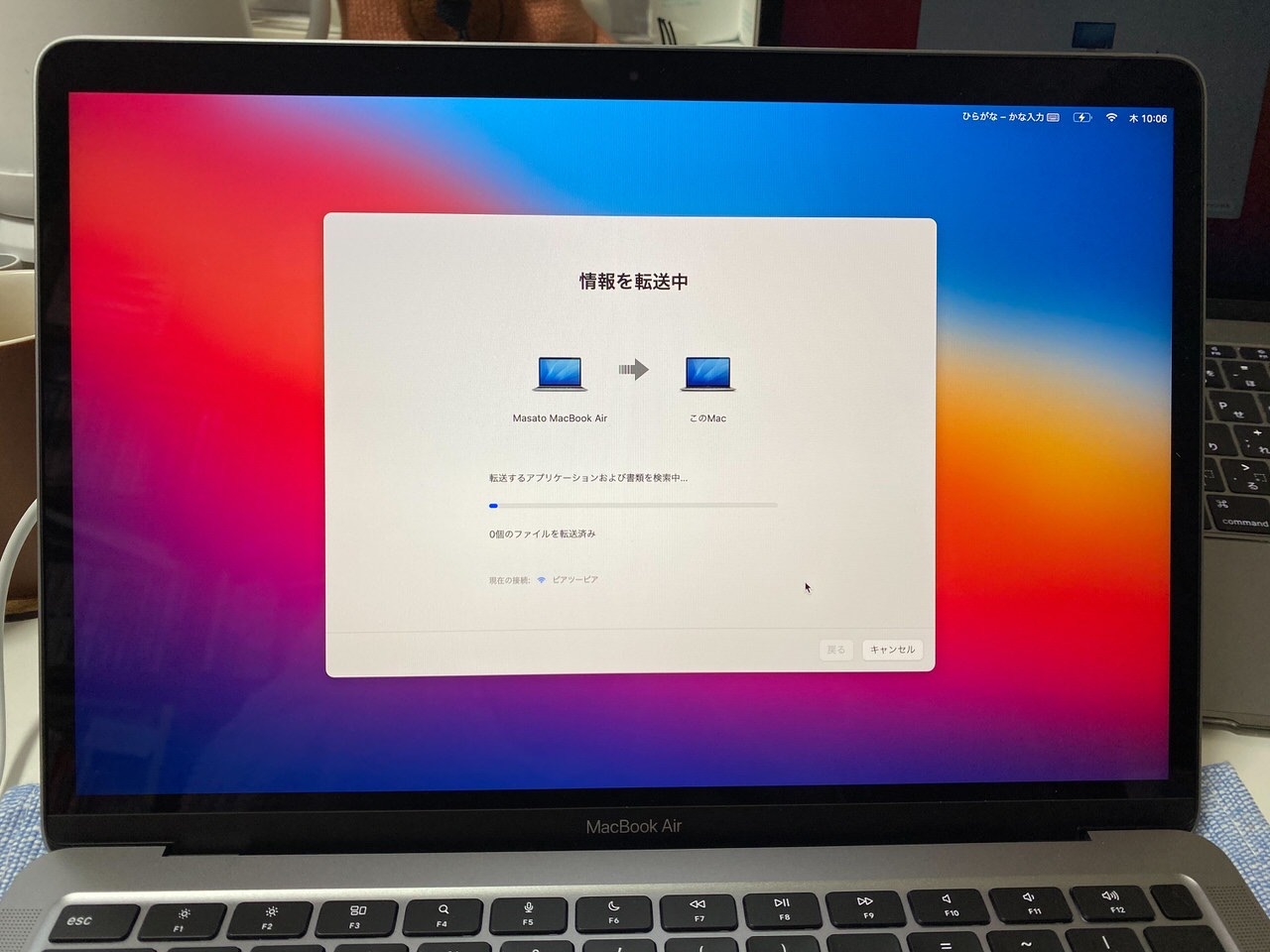
止まってしまったのかな? と思うくらいに、この最初の画面の状態が長かったです。
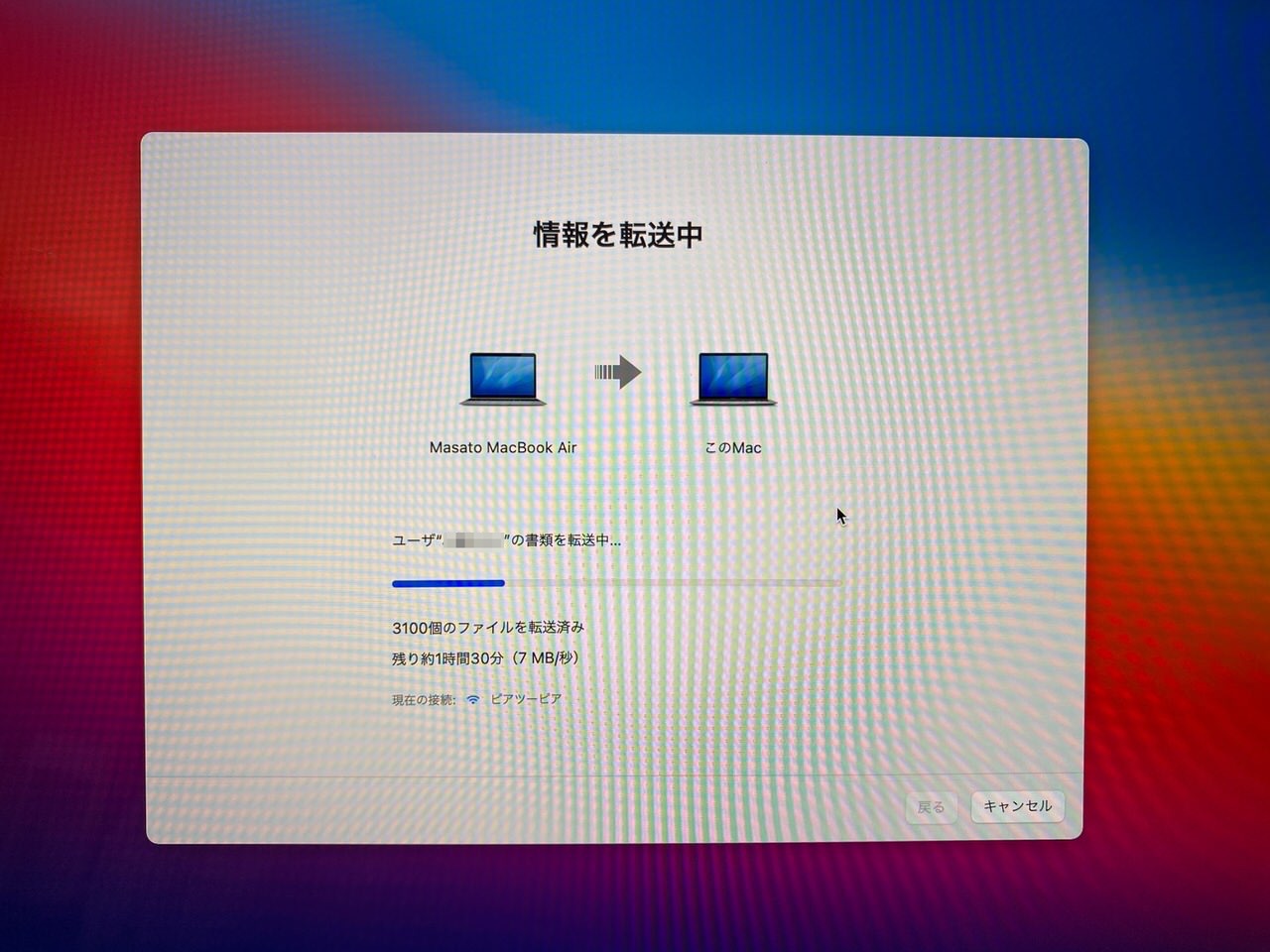
待っていたらデータ転送が開始しました。サイズ的には200GBくらいだったと思うのですが、所要時間は約1時間30分と表示されました。
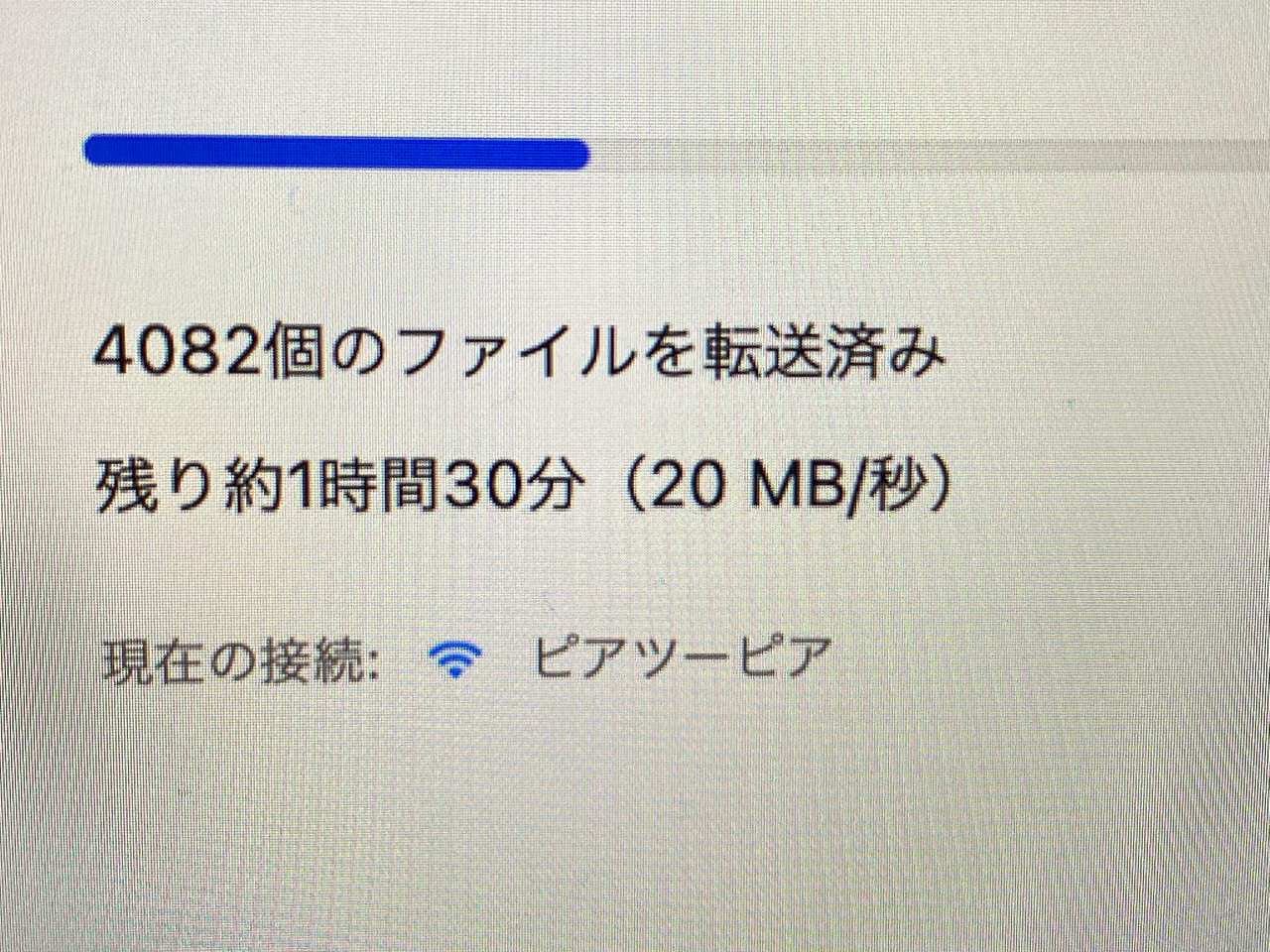
最も速い時で100MB/秒くらいのスピードが出ていました。
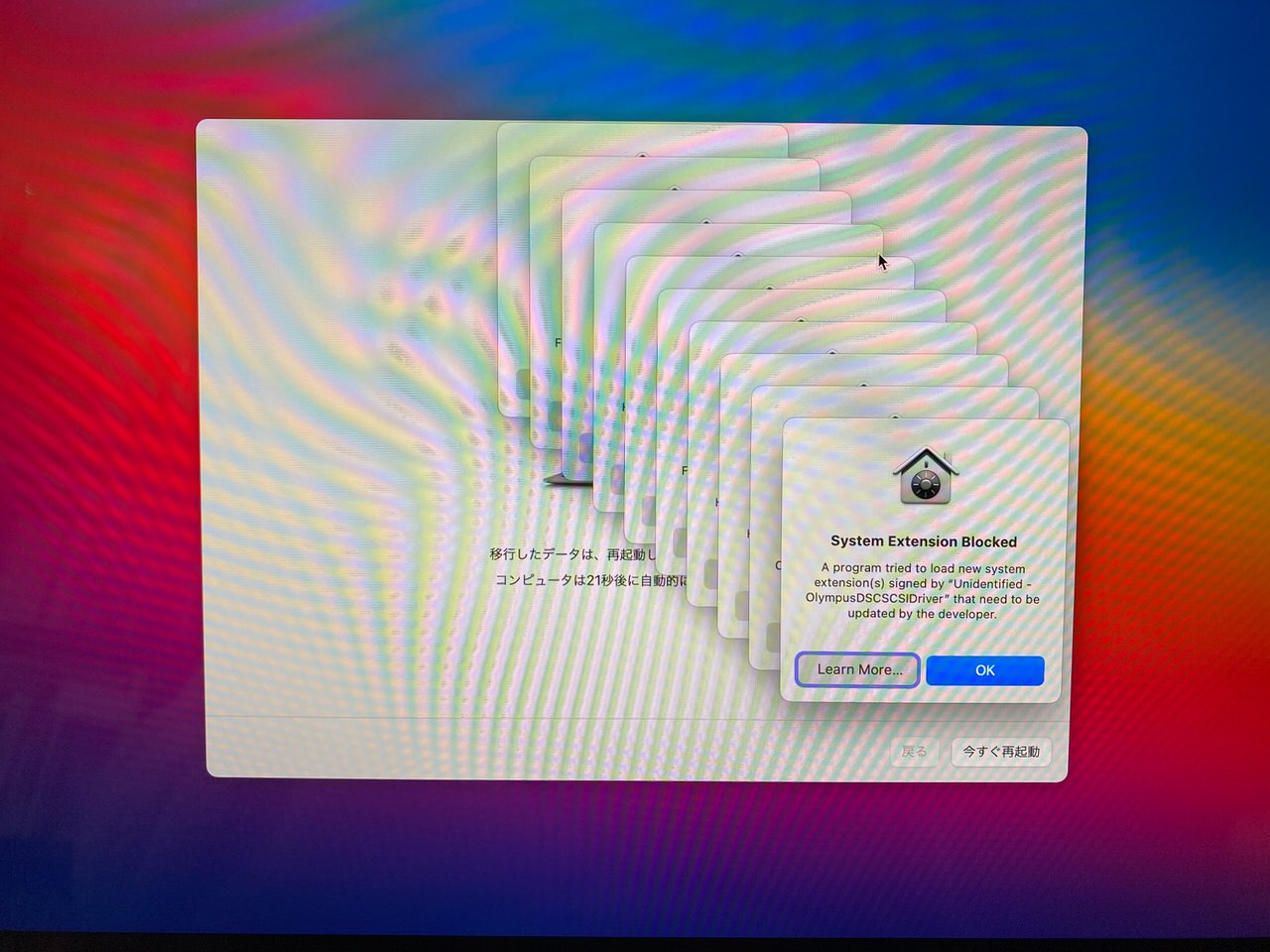
実際には1時間20分くらいでデータ転送は完了し、移行できないファイルがあったよ(対応していない)と、いくつもエラーのダイアログが表示されました。
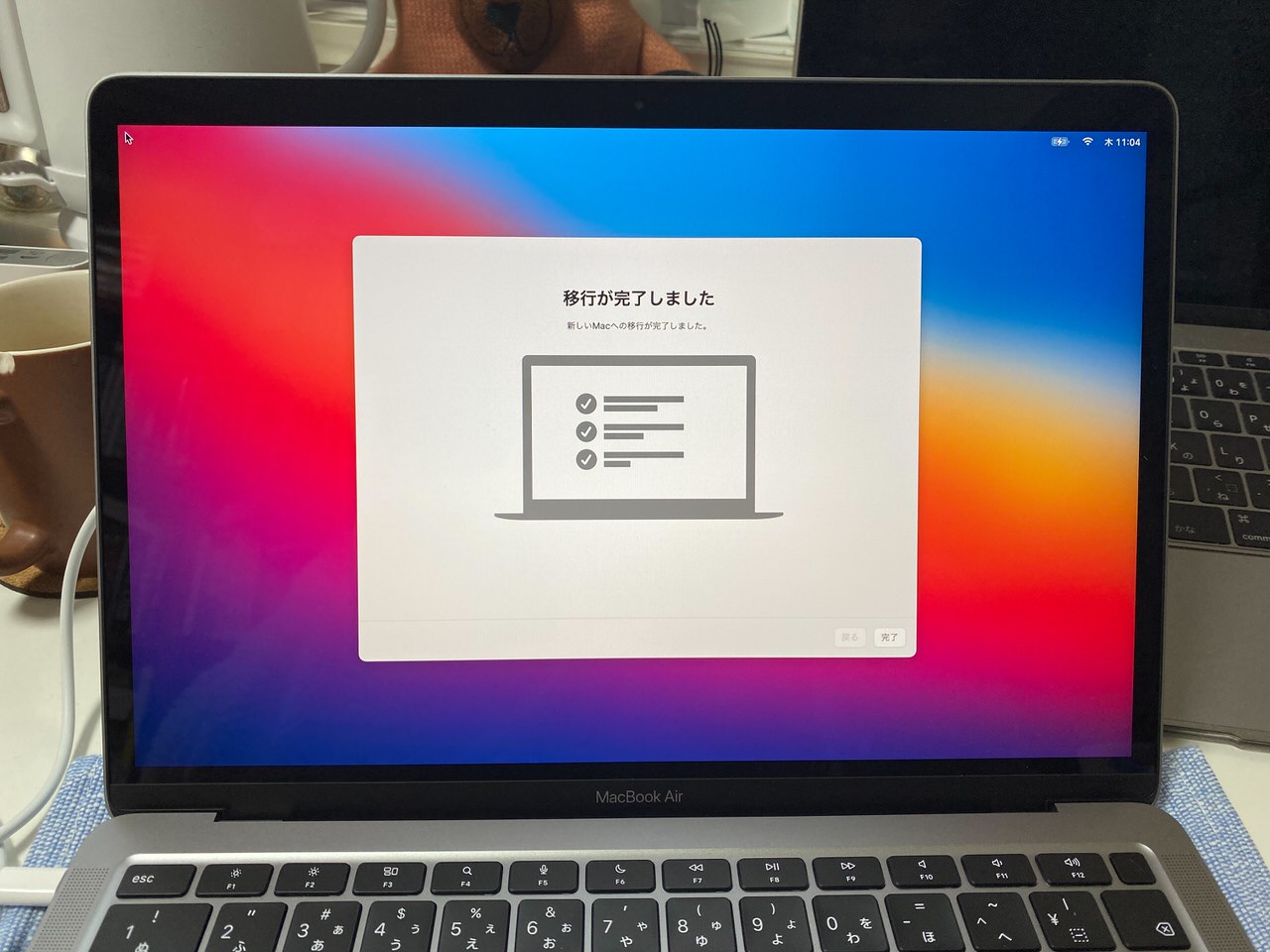
と、こんな感じでデータ移行自体は終了したのですが、再起動してログインしようとしたら、キーボードからの入力を受け付けないという事態が発生しました。
右上から文字入力ソースがUSとなっていたので、それを日本語ローマ字英語に変更したら、文字入力を受け付けるようになりました。詳しくない人が遭遇したら、ちょっと乗り越えにくいトラップだと思いました。
MacBook Airファーストインプレッション
再起動して触ってみると、MacBookと状態は全く同じように見えます。デスクトップに散らばっているファイルも同じだし、Dockに並んでいるアイコンも同じ。
⌘+スペースのキーボードショートカットも、ファンクションキーに設定しているキーボードショートカットもそのままのよう。凄いな「移行アシスタント」と思いましたね。
ただ、一番の懸念点だった、Google Chromeで開いていた数十枚のタブは復元できませんでした。
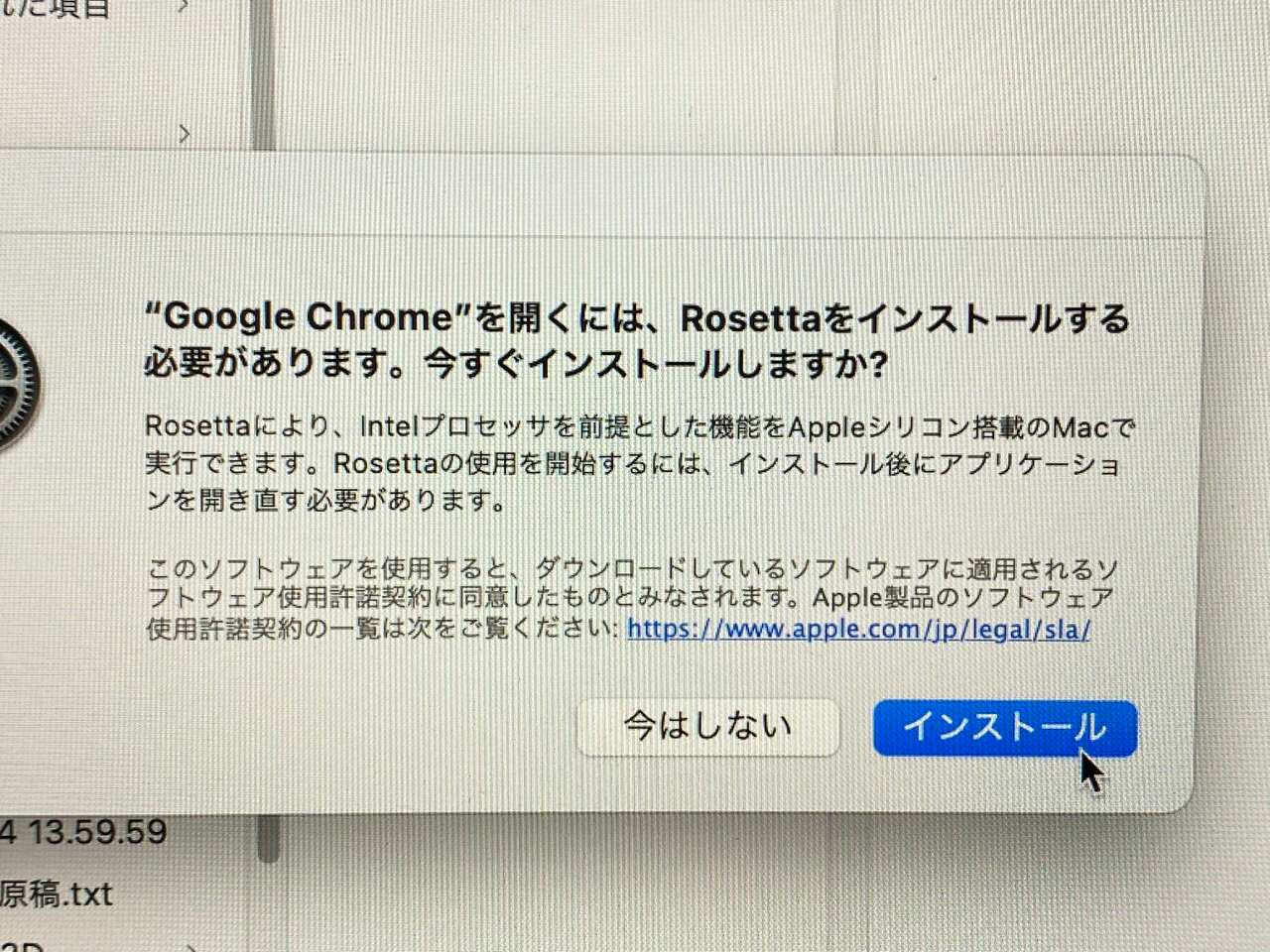
ちなみにGoogle Chromeを起動する際に、M1チップのApple SiliconなMacでIntel Macなアプリを動作させるための環境である「Rosetta」をインストールするような促されました。インストールもあっという間でしたが。
「Rosetta」のおかげでIntel Macのアプリが、M1 Macで普通のスピードで動作しているというのは本当に凄いことですね。
事前に調べた感じだと、Googleアカウントで開いているタブも同期できそうだったのですが、無理でしたね。これはAppleの問題ではなくGoogleの問題ですが。
URLをコピペすれば良いのですが、70枚くらい開いていたので、何か簡単な方法はないかと調べたところ、たまたま使っていたOneTabというGoogle Chrome機能拡張に、タブ一覧を書き出す機能があることが分かりました。
書き出すのはテキストファイルで、それを新しいほうのGoogle ChromeのOneTabから読み込んでやればOK。簡単です。
ちょっと古いですが「OneTab」複数のタブを一瞬で一つのタブにまとめるGoogle Chrome機能拡張という記事を書いていますので参考にしてください。
ブログを書くためのMarsEditもMac App Storeから購入しているので、Apple IDでログインすれば普通に使えます。全く機種変更前そのままの環境だ!
だいたいこのあたりまでで所要時間は2時間でした。なんのトラブルもなければ、ファイルサイズによりますが、1〜2時間くらいで「移行アシスタント」による移行が完了するのではないでしょうか。
使用感ですが、やっぱり速いです。特にGoogle Chromeのキビキビ感はすごいですね。パパッとタブが開いていきます。アプリの起動や、JPEGの変換なども速いです。スピードを必要とする作業は多くありませんが、塵も積もれば、という気はします。
まだ本格的に使いはじめて2時間くらいなので、バッテリーの持ちに関しては「すげえ!」ってところまでは実感していません。すごいんでしょうけど。
あと、M1 MacBook Air以前の機種もそうなんでしょうけど、5年前のMacBookからだと、音の変化が大きく感じました。耳元で音が鳴っているような立体感があって、ちょっと驚きました。メールの着信音の設定してただけなんですけど。
DAZNでサッカーの試合を再生しても音が良いですし、今後はMacBook Airで何かを視聴するということも増えるかもしれません。画面が大きいし。
とりあえず「移行アシスタント」を使って移行すると、あまりにもそのままなんですよね。あまりにもそのままなんだけど、要所要所でキビキビと動作すると、そんな感じです。
テキスト入力が中心なので「速すぎィ!」みたいな実感は正直なところないのですが、ファイル名の変換とか、画像の圧縮とか、アプリの起動とか、ちょこちょこと速さは実感しています。
でも、それって「チョッパヤ!」という感じよりも「普通に快適に使える」という感覚に近いかもしれません。思考のスピードについてこられるMacというか。例えるなら、何かを奏でながら、休符がないんですよね。
たぶん、いま使っているMacのスピードに不満がないのであればそのまま使い続ければ良いと思います。ただし、M1 Macには触らないほうが良いかもしれません。あまりにも普通に、あまりにも快適なので。ああ、あまりにも‥‥あまりにも‥‥。
それと、まっさらな状態から「MacBook Air」を設定するのも魅力的だっただけど、サクッと「移行アシスタント」を使ってしまって良かったな、と思ってます。